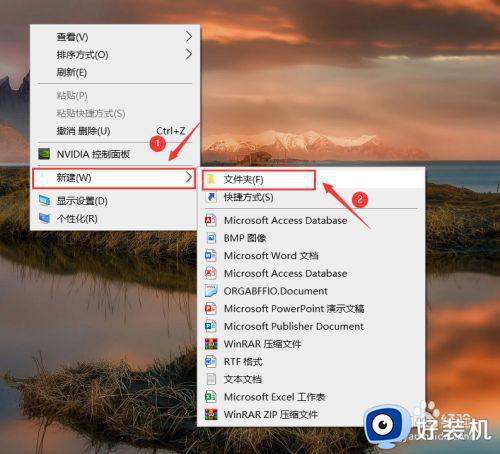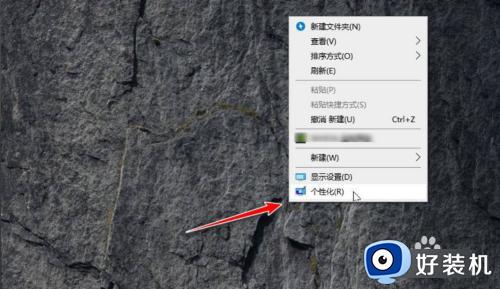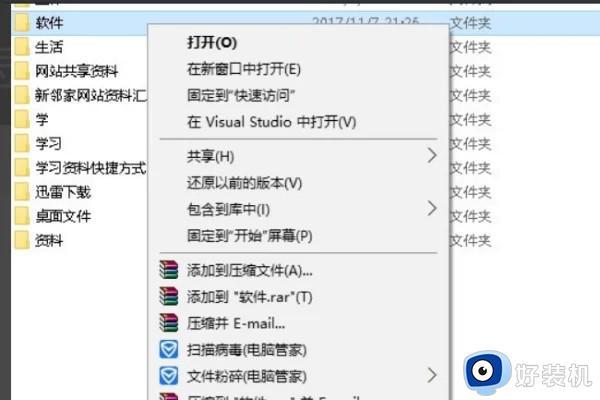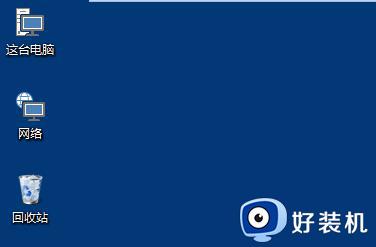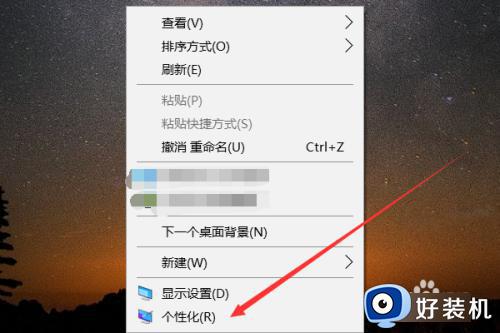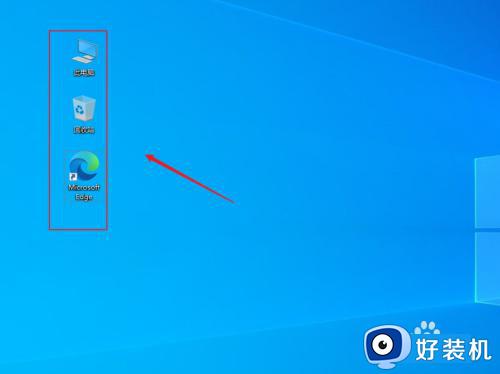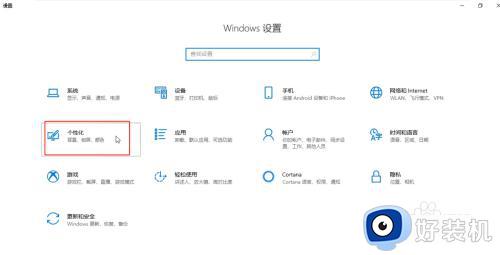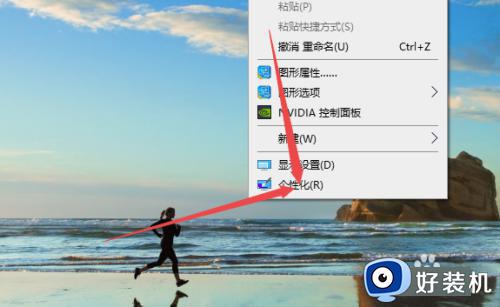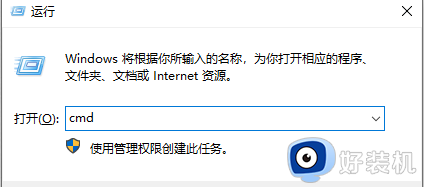win10图标大小的修改教程 win10修改桌面图标的具体方法
时间:2023-10-26 09:44:23作者:zheng
如果在使用win10电脑的时候觉得电脑的桌面图标太小看不清楚的话,可以在设置中调整桌面图标的大小,有些用户想要修改win10的图标大小,却不知道win10修改桌面图标的具体方法是什么,今天小编就给大家带来win10图标大小的修改教程,如果你刚好遇到这个问题,跟着我的方法来操作吧。
推荐下载:win10镜像文件
方法如下:
1、打开电脑进入Win10系统的时候,发现桌面图标变小了,如下图所示。
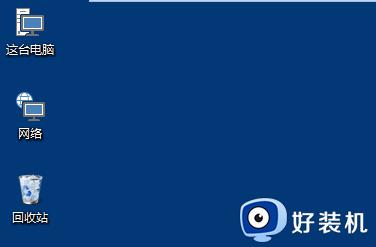
2、在Win10系统桌面空白处右键,将鼠标移动到查看上面。在选择大图标,选择后,桌面图标就会变得很大,如下图所示。
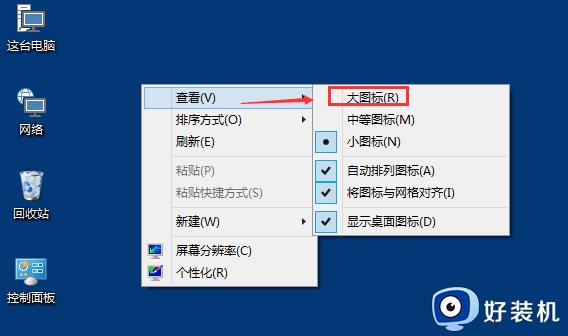
3、选择大图标后,整个Win10系统的桌面图标都变大了。如下图所示
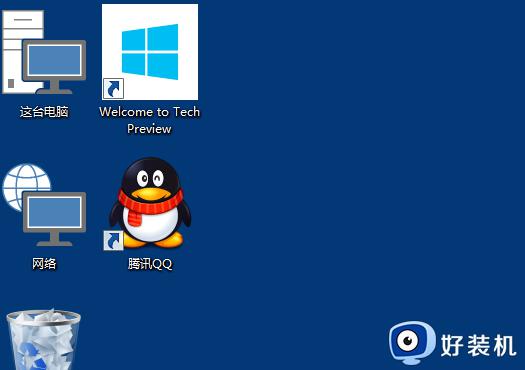
4、有时候为了查看文件方便,把Win10桌面图标变的很大,桌面图标变大了,看起来很不舒服,
5、在Win10系统桌面空白处右键,将鼠标移动到查看上面,在选择中等图标,选择后,桌面图标就会变得比较适中,如下图所示
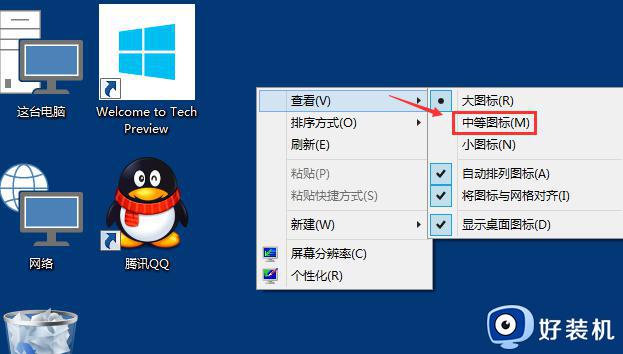
6、选择中等图标后,整个Win10系统的桌面图标都变的大小适中了,看起来也很舒服。如下图所示。
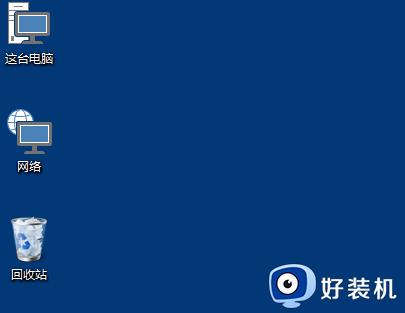
win10图标大小的修改教程就为大家介绍到这里了。若是你也遇到同样情况的话,不妨参考本教程操作看看!